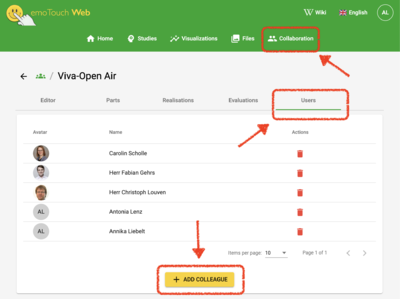Benutzer/en: Unterschied zwischen den Versionen
Zur Navigation springen
Zur Suche springen
(Übernehme Bearbeitung einer neuen Version der Quellseite) |
(Die Seite wurde neu angelegt: „# Send a request to colleagues via the "Collaboration" tab on the website, or accept a request. # Navigate to the "Users" tab within the desired study to call…“) |
||
| (3 dazwischenliegende Versionen desselben Benutzers werden nicht angezeigt) | |||
| Zeile 1: | Zeile 1: | ||
<languages/> | <languages/> | ||
| − | + | People who have connected to work together can freely add each other to projects, thereby granting the other party full editing rights. | |
| − | [[Datei: | + | [[Datei:EN-Collaboration.png|400x320px|Cooperation on a project]] |
| − | === | + | === Adding colleagues to a project === |
| − | # | + | # Send a request to colleagues via the "Collaboration" tab on the website, or accept a request. |
| − | # | + | # Navigate to the "Users" tab within the desired study to call up a list of all project managers assigned to the study. |
| − | # | + | # Use the "Add colleague" button to invite another project manager to your project and grant them full editing rights. |
Aktuelle Version vom 1. August 2023, 15:47 Uhr
People who have connected to work together can freely add each other to projects, thereby granting the other party full editing rights.
Adding colleagues to a project
- Send a request to colleagues via the "Collaboration" tab on the website, or accept a request.
- Navigate to the "Users" tab within the desired study to call up a list of all project managers assigned to the study.
- Use the "Add colleague" button to invite another project manager to your project and grant them full editing rights.